Une montre connectée peut s’avérer un allié précieux lors de vos déplacements. Bien que les smartwatches Samsung Galaxy n’intègrent pas nativement Google Maps, il est tout à fait possible d’obtenir une navigation détaillée de Google Maps directement sur votre montre Samsung.
Les montres intelligentes Samsung ne sont livrées avec aucune application Google préinstallée, ni d’application officielle disponible sur le Galaxy Store. Cependant, tout comme il est possible d’utiliser Google Assistant sur une montre Samsung, des méthodes existent pour profiter de Google Maps.
Diverses applications permettent d’intégrer Google Maps aux montres Samsung Galaxy. Compte tenu de la petite taille de l’écran de ces montres, ces applications se concentrent généralement sur la navigation étape par étape, plutôt que sur une vue cartographique globale. Nous vous expliquons comment recevoir des indications directement à votre poignet.
Navigation Pro
Installez l’application gratuite Navigation Pro depuis le Galaxy Apps Store sur votre montre connectée.
Une application compagnon sur votre téléphone Android est également nécessaire. Les applications Google Maps pour montres Samsung ne sont pas nombreuses à être gratuites. Navigation Pro est une application performante, riche en fonctionnalités et facile à utiliser.
L’application Navigation Pro est également disponible à l’achat sur le Play Store pour 2,99€ au moment de la rédaction de cet article.
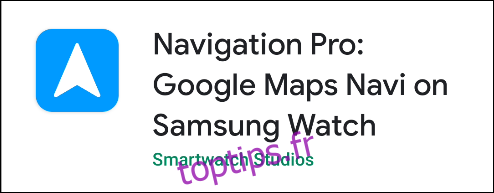
Ouvrez l’application sur votre smartphone Android. Lors de la première utilisation, vous devrez lui donner accès aux notifications de votre appareil. C’est ainsi que l’application transmet les instructions à votre montre. Cliquez sur « Autoriser l’accès ».
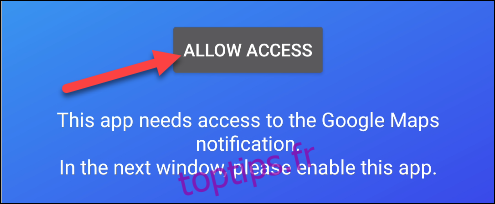
Le menu « Accès aux notifications » s’ouvrira. Activez l’interrupteur pour « Navigation Pro ».
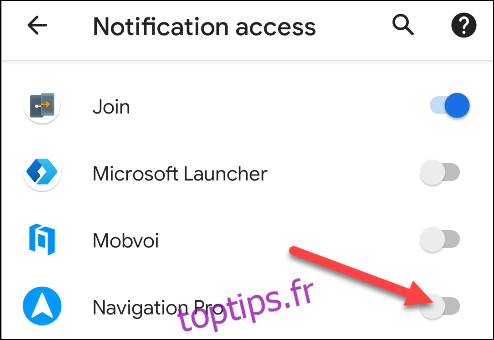
Appuyez sur « Autoriser » dans la fenêtre qui s’affiche.
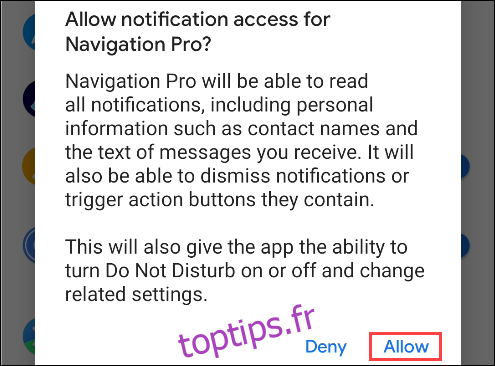
Retournez dans l’application Navigation Pro sur votre téléphone si elle ne s’est pas rouverte automatiquement. Vous devrez maintenant autoriser l’application à fonctionner en arrière-plan. Appuyez sur le bouton « Autoriser ».
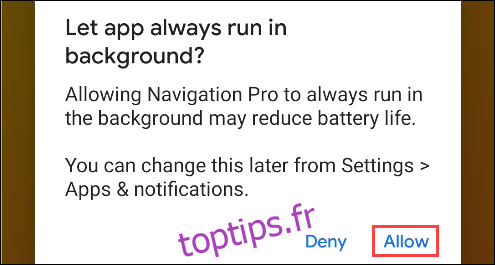
Comme l’application est déjà installée sur la montre, vous pouvez ignorer l’écran suivant. Cliquez sur la flèche en bas à droite pour continuer.
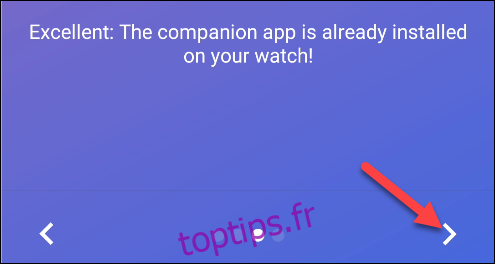
La configuration initiale est terminée. Pour utiliser l’application, cliquez sur « Démarrer la navigation » afin d’ouvrir Google Maps sur votre téléphone.
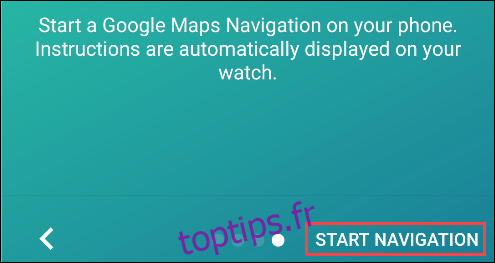
Choisissez une destination et lancez le guidage détaillé.
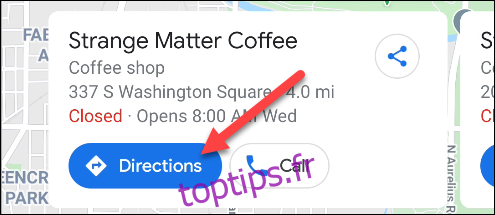
Une fois que Google Maps a démarré la navigation sur votre téléphone, les instructions s’afficheront automatiquement sur votre montre connectée Samsung Galaxy. La montre vibrera à l’approche d’une prochaine direction et à chaque nouvelle indication.
Malheureusement, il n’est pas possible de démarrer la navigation directement depuis la montre.
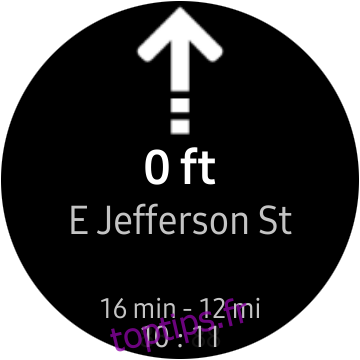
Pour personnaliser le comportement de l’application, ouvrez « Navigation Pro » sur votre téléphone Android et cliquez sur « Paramètres » en haut à droite. Vous pouvez ajuster ce qui est affiché sur l’écran de la montre, les annonces vocales si votre montre le permet, ainsi que d’autres options.
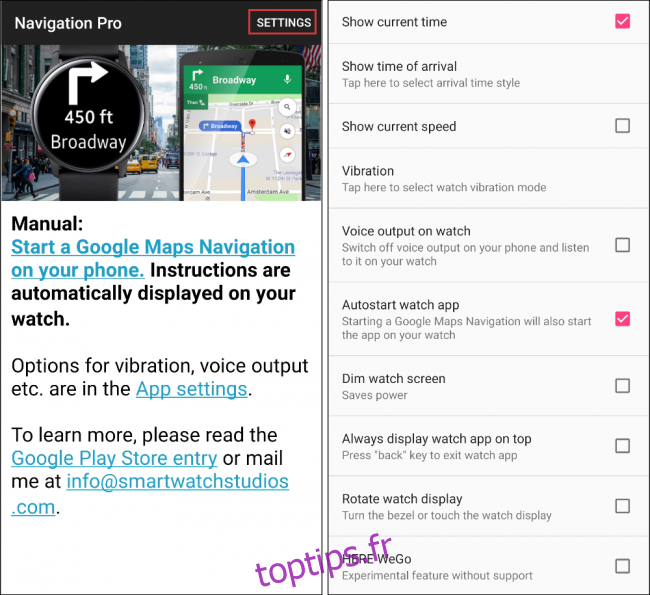
Awesome Navigator
La deuxième alternative est l’application Awesome Navigator. Il est important de noter qu’elle a été retirée du Galaxy Store peu après la publication de cet article, mais son développeur travaille à la remettre en ligne.
Vous pouvez télécharger gratuitement Awesome Navigator sur votre smartwatch Samsung à partir du Galaxy Store.
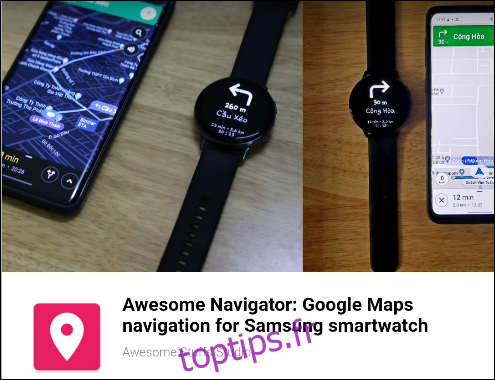
Une application compagnon sur votre téléphone Android est également nécessaire. Les applications Google Maps gratuites pour montres Samsung ne sont pas légion, mais nous recommandons Awesome Navigator pour son tarif abordable et sa simplicité d’utilisation.
Vous pouvez acheter et installer Awesome Navigator depuis le Play Store pour 1,99€ au moment de la rédaction de cet article.
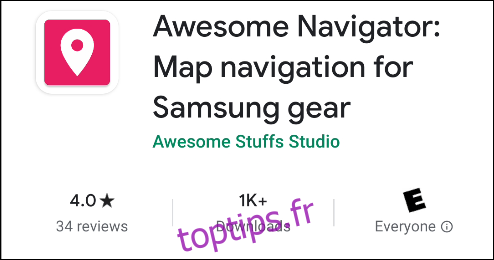
Ouvrez l’application « Awesome Navigator » sur votre téléphone. Elle doit avoir accès à vos notifications afin de transmettre les instructions de navigation à votre montre. Cliquez sur « Activer l’écouteur de notification ».
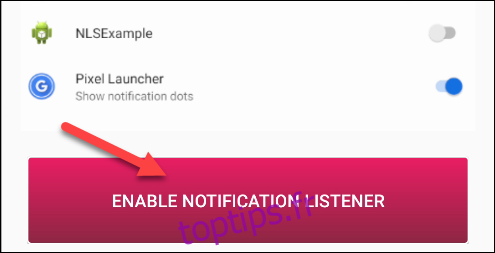
Le menu « Accès aux notifications » d’Android s’ouvre. Activez l’option « Awesome Navigator ».
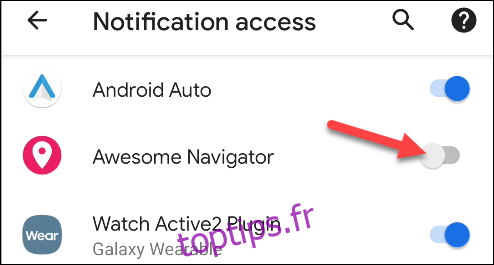
Cliquez sur « Autoriser » dans la fenêtre contextuelle pour donner l’accès aux notifications à l’application.
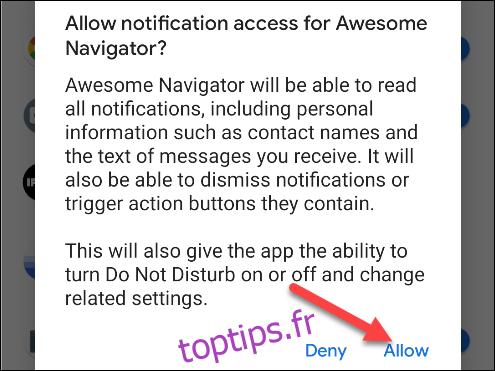
Retournez dans l’application Awesome Navigator si vous n’êtes pas redirigé automatiquement. Cliquez sur « OK » pour confirmer l’installation de l’application sur la montre.
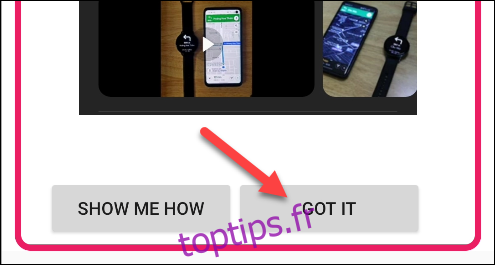
Maintenant, pour recevoir les instructions de navigation sur votre montre, ouvrez « Google Maps » sur votre téléphone et lancez la navigation vers une destination.
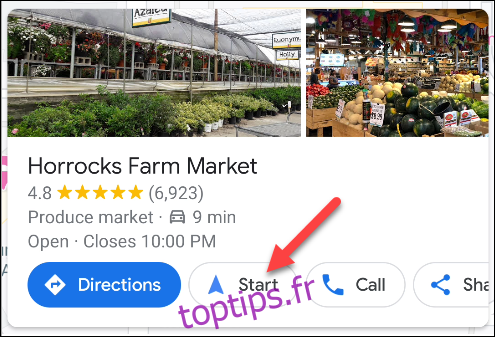
L’application se lancera alors sur votre montre intelligente Samsung Galaxy et affichera la première instruction. La montre vibrera lorsque vous approcherez d’une prochaine direction et à chaque nouvelle indication.
Malheureusement, il n’est pas possible de démarrer la navigation directement depuis la montre.